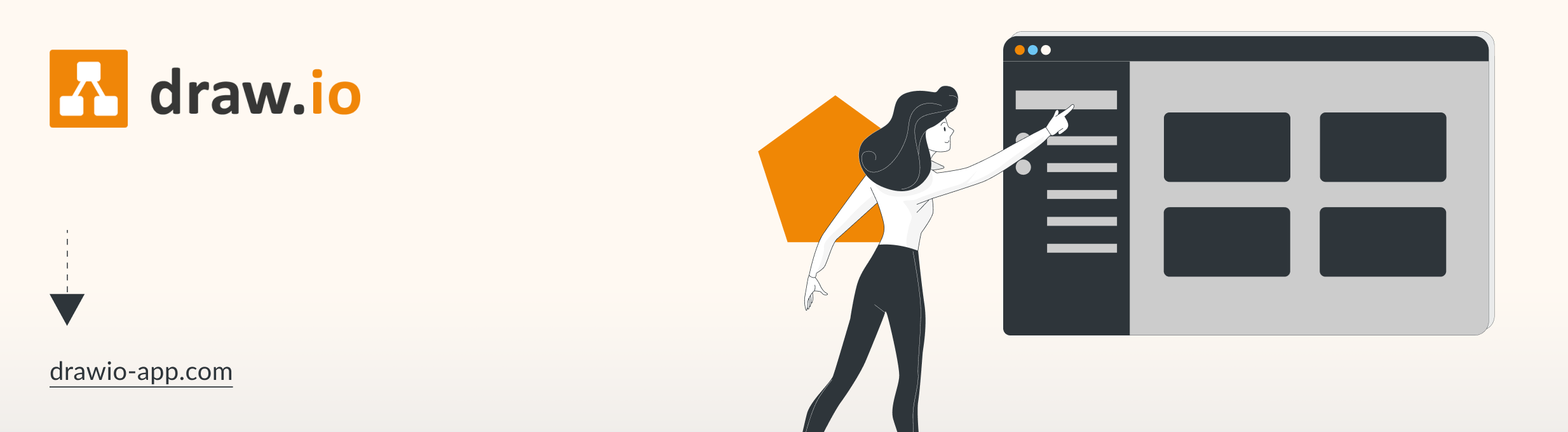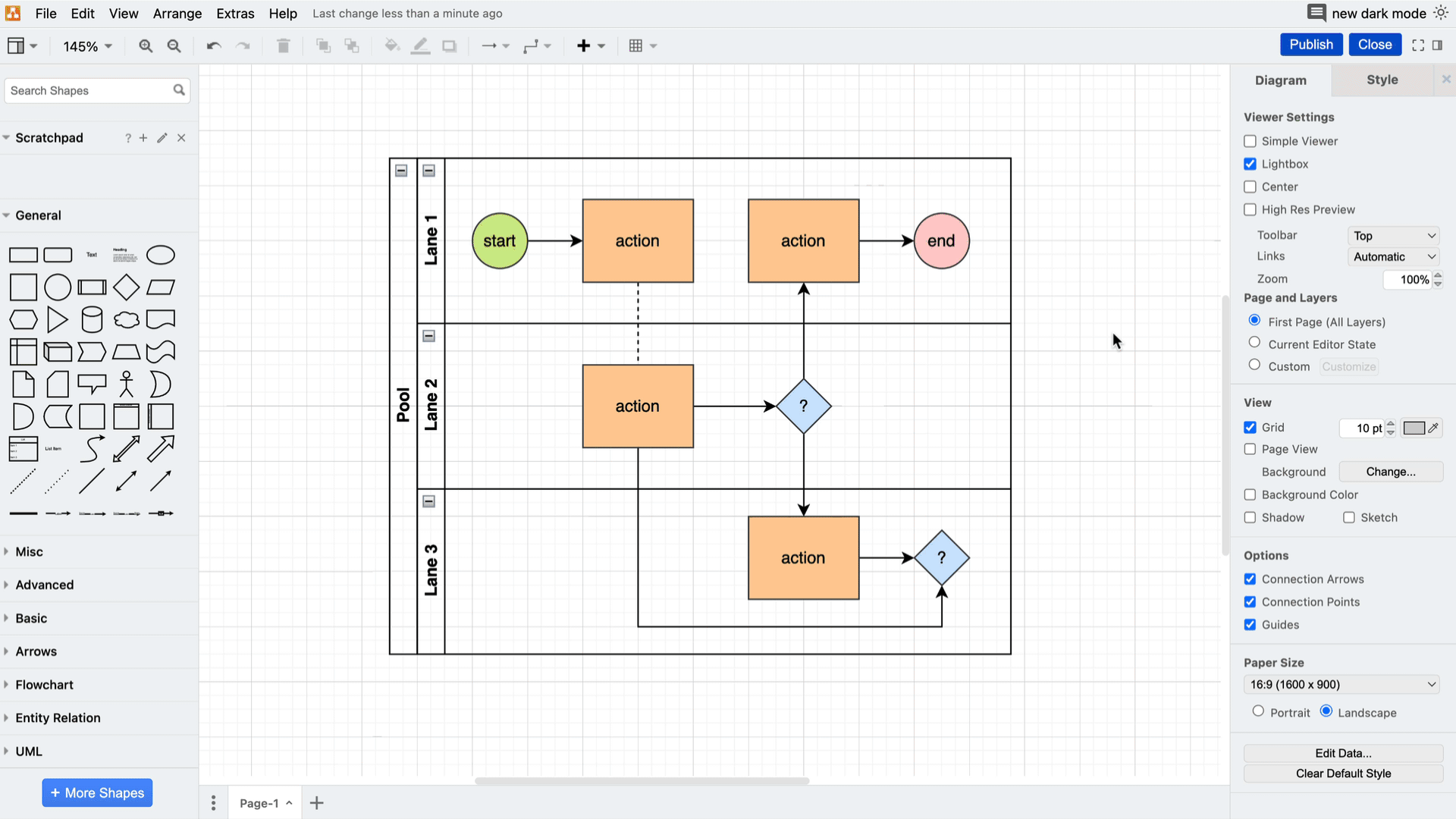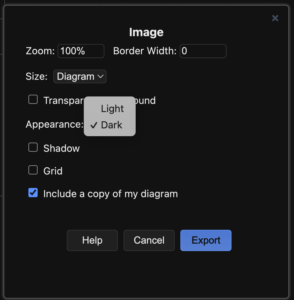Hell oder dunkel: Visualisiere alles, auf deine Art
Etwas zu visualisieren kann dir dabei helfen, komplexe Informationen verständlich zu vermitteln und erfahrbar zu machen – etwa in Form von Diagrammen, Mind Maps oder Grafiken. Dabei geht es auch darum, wie du deine visualisierte Information präsentierst. Dazu gehört auch, welchen Hintergrund du für deine Diagramme wählst.
Und genau an diesem Punkt kommt der neue Dark Mode von draw.io ins Spiel! Egal, ob du deine Augen schonen oder Akku sparen willst (oder einfach nur die Ästhetik magst) – mit dem Dark Mode kannst du dein draw.io-Erlebnis ganz nach deinen Vorstellungen gestalten.
So einfach wechselst du in den Dark Mode
Falls dir der Dark Mode noch kein Begriff ist: Dieser Modus bewirkt, dass dein Interface sein Farbschema umkehrt, von hell zu dunkel. Dabei bleibt der Kontrast zwischen Hintergrund, Formen und Text erhalten, damit du dich weiterhin zurechtfindest.
Apropos zurechtfinden – der Dark Mode in draw.io ist nur zwei Mausklicks von dir entfernt!
- Klicke auf das Sonnensymbol ganz oben rechts.
- Wähle "Dark”, um in den Dark Mode zu wechseln. Oder aber wähle “Automatic”, damit draw.io sich deinen Systemeinstellungen anpasst und dementsprechend automatisch zwischen hellem und dunklem Modus wechselt.
Tipps für den Dark Mode:
Willst du den Dark Mode direkt selbst ausprobieren? Dann haben wir noch zwei nützliche Hinweise für dich:
Tipp 1: Obwohl sich die verwendeten Farben im hellen und dunklen Modus automatisch anpassen, ist es trotzdem ratsam, zwischen den beiden Modi zu wechseln, um zu überprüfen, wie das Diagramm im jeweils anderen Modus aussieht. Dies ist besonders wichtig für Diagramme, die du in Confluence oder Jira* einbetten willst, wo andere Beteiligte möglicherweise nicht den dunklen Modus verwenden.
Tipp 2: Wenn du mit PNG-, JPG- oder SVG-Dateitypen arbeitest, kannst du dein Diagramm im hellen oder dunklen Kontext exportieren. Klicke einfach auf das Dropdown-Menü “Appearance” und wähle die gewünschte Option.
*Für Jira wurde bereits ein Dark Mode veröffentlicht. Confluence ist dabei, einen Dark Mode einzuführen, der sich derzeit noch in der Beta-Phase befindet. Du findest die Option, indem du auf dein Profilbild klickst und “Theme BETA” auswählst. Wenn du deinen Modus auf hell oder dunkel umstellst, wird dein eingebettetes draw.io-Diagramm im entsprechenden Modus angezeigt. Es kann sein, dass du deine Confluence- oder Jira-Webseite aktualisieren musst, damit die Änderungen vollständig auf dein Diagramm angewendet werden.
Du wirst große Augen machen! Lerne draw.io kennen
Möchtest du tiefer in die Welt von draw.io eintauchen? Dann sieh dir doch mal unsere Linksammlung bei linktr.ee an – dort findest du unsere Social-Media-Kanäle und noch mehr Tipps und Tricks rund um draw.io!
Lautet dein Mantra “Learning by Doing”? Dann probiere doch mal die kostenlose 30-tägige Testversion aus, um dir ein Bild von draw.io und seinen Funktionen zu machen!
Oder buche eine kostenlose und unverbindliche Demo mit unserem Customer-Success-Team, um mehr darüber zu erfahren, wie draw.io dein Leben einfacher und produktiver für dich und alle in (und außerhalb) deines Unternehmens machen kann!
Wir wünschen dir jedenfalls viel Spaß und: Happy Diagramming!
Sie sehen gerade einen Platzhalterinhalt von Youtube. Um auf den eigentlichen Inhalt zuzugreifen, klicken Sie auf die Schaltfläche unten. Bitte beachten Sie, dass dabei Daten an Drittanbieter weitergegeben werden.
Weiterführende Informationen
Was macht ein Diagramm zu einem guten Diagramm?
“I 🧡draw.io” #1: Clevere Flussdiagramme und Prozessdiagramme in Confluence
Eine unerwartete Reise oder: Teamwork mit Diagrammen (und draw.io) auf ein magisches Level bringen!
Mit Stakeholder Maps und draw.io Projekte erfolgreich durchführen